Gorący

AnyRec Screen Recorder
Nagrywaj filmy MP4 na iPhonie bez wysiłku.
Bezpieczne pobieranie
3 sposoby krok po kroku, aby nagrywać filmy MP4 na iPhonie 16
Nagrywanie filmów na iPhonie jest łatwe dzięki wbudowanemu rejestratorowi ekranu. Ale może się okazać, że wszystkie nagrania są w formacie HEVC zamiast powszechnie używanego MP4. Jak więc nagrywać filmy MP4 na iPhonie, aby ułatwić przesyłanie lub wysyłanie? Po wersji na iOS 11 domyślnym formatem filmów na iPhone'a jest HEVC (High Efficiency Video Coding), który jest mały i wysokiej jakości, ale nie jest kompatybilny z wieloma urządzeniami i platformami. Możesz dowiedzieć się, jak nagrywać MP4 na swoim iPhonie, zmieniając ustawienia. W tym artykule znajdziesz również profesjonalny rejestrator ekranu.
Lista przewodników
Jak nagrać MP4 na iPhonie w systemie Windows/Mac Jak nagrać MP4 na iPhone'a, zmieniając ustawienia Najlepszy sposób na konwersję nagranego MOV na MP4 Często zadawane pytania dotyczące nagrywania MP4 na iPhonieJak nagrać MP4 na iPhonie w systemie Windows/Mac
Nie ma potrzeby od czasu do czasu dostosowywać ustawień domyślnych ani pobierać aplikacji innych firm na iPhone'a, a można z nich korzystać AnyRec Screen Recorder nagrywać MP4 na iPhonie przez Windows / Mac. Udostępnia rejestrator telefonu, który pomaga w tworzeniu kopii lustrzanej ekranu iPhone'a i przechwytywaniu go na komputerze. Ten potężny rejestrator ekranu obsługuje wiele popularnych formatów, dzięki czemu możesz łatwo nagrywać MP4 na iPhonie. Co więcej, możesz dostosować ustawienia nagrywania, aby zachować wysoką jakość.

Nagrywaj MP4, MOV, AVI, FLV, GIF i inne formaty na iPhonie poprzez dublowanie.
Zmień koder, jakość, liczbę klatek na sekundę i rozdzielczość, aby zachować wysoką jakość.
Zaprojektowany rejestrator telefoniczny umożliwiający dostosowanie pozycji, rozmiaru i orientacji ekranu iPhone'a.
Dodawaj rysunki w czasie rzeczywistym z kształtami, liniami, tekstami, wyróżnieniami i objaśnieniami.
Bezpieczne pobieranie
Bezpieczne pobieranie
Krok 1.Bezpłatne pobieranie i uruchamianie AnyRec Screen Recorder na komputerze z systemem Windows/Mac. Przed nagraniem MP4 na iPhonie musisz zmienić ustawienia wyjściowe. Kliknij przycisk „Menu” i przycisk „Preferencje”. Następnie możesz kliknąć przycisk „Wyjście” i wybrać format MP4 z listy rozwijanej „Format wideo”, aby nagrać MP4 na iPhonie.

Krok 2.Wróć do głównego interfejsu i kliknij przycisk „Rejestrator telefonu” w głównym interfejsie, a następnie kliknij przycisk „Nagrywarka iOS”, aby nagrać MP4 na swoim iPhonie.

Krok 3.Następnie należy podłączyć iPhone'a i komputer do tej samej sieci Wi-Fi i postępować zgodnie z poniższym przewodnikiem, aby odzwierciedlić ekran iPhone'a na komputerze. Wystarczy otworzyć funkcję „Screen Mirroring” na swoim iPhonie i dotknąć AnyRec Screen Recorder przycisk.
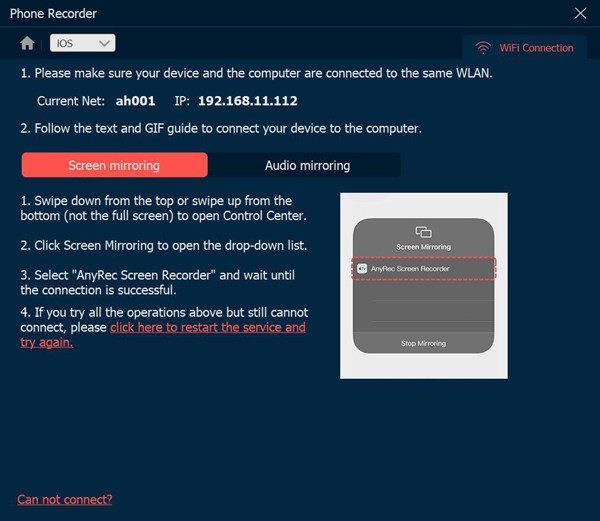
Krok 4.Zmień rozdzielczość, obróć ekran przechwytywania i zmodyfikuj długość nagrania według własnego uznania. Jeśli wszystkie ustawienia zostały wykonane, możesz kliknąć przycisk „Nagraj”, aby rozpocząć nagrywanie MP4 na swoim iPhonie. Nareszcie możesz znaleźć nagrania, klikając przycisk „Historia nagrań”.

Jak nagrać MP4 na iPhone'a, zmieniając ustawienia
Chociaż domyślnym formatem iPhone'a jest HEVC, możesz także zmienić ustawienia, aby nagrywać filmy MP4 na iPhonie. Wystarczy wykonać poniższe szczegółowe kroki:
Krok 1.Uruchom aplikację „Ustawienia” na swoim iPhonie i przewiń w dół, aby dotknąć przycisku „Aparat”.
Krok 2.Następnie możesz dotknąć przycisku „Formaty” i dotknąć przycisku „Największa kompatybilność”, aby ustawić MP4 jako format domyślny.
Krok 3.Możesz także zmienić rozdzielczość i liczbę klatek na sekundę. Ustawienia będą miały zastosowanie do wszystkich nagranych i nagranych filmów na Twoim iPhonie. W ten sposób możesz nagrywać MP4 na swoim iPhonie.
Krok 4.Rozwiń panel sterowania i naciśnij przycisk „Nagraj”, aby nagrywanie ekranu na iPhonie 12/11/10.
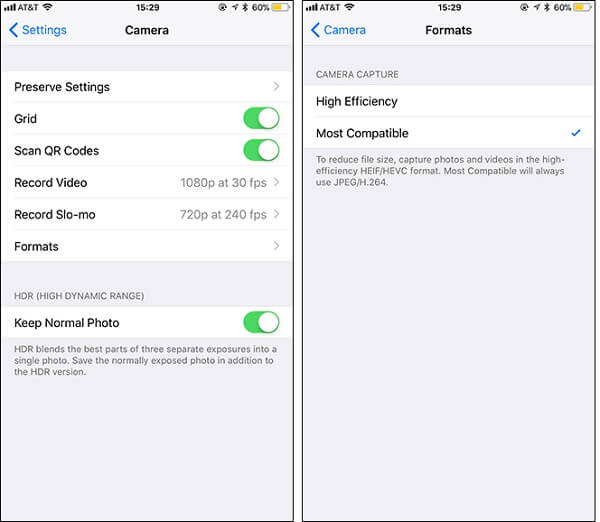
Najlepszy sposób na konwersję nagranego MOV na MP4
Oto 2 proste metody nagrywania filmów MP4 na iPhonie. Ale co z nagranymi filmami HEVC? Musisz polegać AnyRec Video Converter przekonwertować wszystkie nagrania iPhone'a na MP4. Obsługuje konwersję partii filmów jednocześnie z 50-krotnie większą prędkością. Dzięki niestandardowym ustawieniom wyjściowym możesz zachować oryginalną jakość nagrań iPhone'a MP4.

Konwertuj nagrania HEVC na MP4, MOV, AVI, MKV, FLV, GIF i inne na iPhonie.
Dostosuj koder, rozdzielczość, jakość, liczbę klatek na sekundę i szybkość transmisji bitów, aby zachować oryginalną jakość.
Akceleracja GPU, która pomoże Ci szybko przekonwertować partię filmów w tym samym czasie.
Zapewnij dodatkowe funkcje edycji do przycinania, przycinania, obracania, dodawania filtrów i efektów itp.
Bezpieczne pobieranie
Bezpieczne pobieranie
Krok 1.Pobierz, zainstaluj i uruchom AnyRec Video Converter na Windows/Mac. Kliknij przycisk „Dodaj pliki”, aby dodać żądane nagrania z iPhone'a. Możesz także przeciągnąć i upuścić grupę filmów HEVC, aby je dodać.

Krok 2.Kliknij listę rozwijaną „Konwertuj wszystko na” i wybierz format MP4 z zakładki „Wideo”. W ten sposób możesz uzyskać nagrania MP4 na iPhone'a. Co więcej, możesz kliknąć przycisk „Profil niestandardowy”, aby zmienić rozdzielczość, jakość i szybkość transmisji.

Krok 3.Przejdź do głównego interfejsu i wybierz żądaną ścieżkę przechowywania. Następnie kliknij przycisk „Konwertuj wszystko”, aby przekonwertować HEVC/MOV do MP4.

Często zadawane pytania dotyczące nagrywania MP4 na iPhonie
-
Dlaczego iPhone używa HEVC jako domyślnego formatu wideo?
HEVC, znany jako kodowanie wideo o wysokiej wydajności, zawsze ma mały rozmiar i wysoką jakość. Dlatego, aby zapisać ścieżkę pamięci na iPhonie, iOS 11 i nowsze wersje ustaw HEVC jako domyślny format.
-
Jak zmienić nagrania na MP4 na iPhonie?
W App Store można znaleźć wiele aplikacji do konwersji wideo do konwersji nagrań HEVC na MP4, takich jak MConverter, iConv itp. W ten sposób nie trzeba dostosowywać ustawień, aby nagrywać MP4 na iPhonie.
-
Jaka jest różnica między MP4 a HEVC?
Chociaż HEVC ma podobną jakość i jest prawie o połowę mniejszy od MP4, MP4 jest bardziej kompatybilny ze wszystkimi urządzeniami, odtwarzaczami i platformami. Dlatego lepiej nagrywaj MP4 na swoim iPhonie, aby ułatwić przesyłanie.
Wniosek
Powyższy artykuł przedstawił sposób nagrywania MP4 na iPhonie. Zmieniając ustawienia, możesz użyć domyślnego rejestratora ekranu do przechwytywania filmów w formacie MP4 lub HEVC. Możesz także użyć AnyRec Screen Recorder nagrywać MP4 na iPhonie z wysoką jakością i niestandardowymi ustawieniami. Jeśli masz więcej pytań, skontaktuj się z nami już teraz.
Bezpieczne pobieranie
Bezpieczne pobieranie
